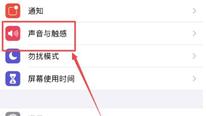怎么激活iphoneSE?
小编:简简单单时间:2016-05-24 10:29:05 来源:游戏堡整理
第五步:连接上Wifi网络后,之后会进入iPhoneSE手机网络欢迎界面,我们按照提示完成即可。接下来的设置都比较简单,主要是定位设置、创建Apple
ID账号。
Apple ID账号创建完成后,接下来是设置iCloud,这里可以选择使用,也可以选择暂时不使用,由于后期都可以设置,这里大家随意选吧。
第六步:接下来的重点就是iPhoneSE手机指纹识别设置,在iPhoneSE手机激活设置中,可以完成指纹识别设置,也可以激活完成后,进入iPhoneSE手机设置中进行设置,如下图所示。

iPhoneSE手机指纹识别设置
iPhoneSE手机指纹识别设置之后,是Siri语音助手设置,这里也可以先不设置,直接跳过。至此,iPhoneSE手机激活就成功完成了。之后,我们就可以看到iPhoneSE手机的桌面界面了,如下图所示。

二、连接电脑iPhoneSE手机激活教程
如果身边没有Wifi无线网络,也可以将iPhoneSE手机连接电脑(电脑需联网),然后在电脑中操作,以完成iPhoneSE手机激活。
第一步:首先需要在电脑中下载苹果设备管理工具iTunes,建议下载安安装最新版iTunes。之后通过USB数据线,将iPhoneSE手机与电脑连接;
第二步:在iPhoneSE手机关机状态下,长按iPhoneSE手机开关机的电源键,开机大约20秒后,初次使用iPhoneSE手机即可进入如下激活提示界面。

第三步:接下来打开电脑中的itunes工具,如果出现“iPhoneSE运营商设计的更新现已启用,是否立即安装更新?”提示界面的时候,请点击“更新设置”,如下图: